Kde je „Tento počítač“ v systéme Windows 11? Ako ľahko nájsť „tento počítač“!

Zistite, ako nájsť „Tento počítač“ v systéme Windows 11 a Windows 10 – praktické metódy na ľahký prístup k vašim súborom.
Aktualizácie softvéru sú veľmi dôležité. S každou novou aktualizáciou, ktorá je zavedená do softvéru alebo dokonca do vášho operačného systému, získate nové funkcie, lepšiu funkčnosť, optimalizovanejší výkon a lepšiu stabilitu. Pri väčšine aktualizácií vývojári tiež riešia chyby, chyby a zraniteľné miesta opráv.
Ale tu je dohoda – mali by ste si dávať pozor na to, odkiaľ tieto aktualizácie pochádzajú. Sú aktualizácie alebo softvér, ktorý sťahujete, legitímne, alebo ide o škodlivú pascu nastraženú aktérom hrozby?
V tomto príspevku sa pozrieme na niektoré červené vlajky, ktoré by ste mali hľadať pri sťahovaní softvéru alebo aktualizácie softvéru. A tiež, čo by ste mali urobiť v prípade, že sa dostanete do takejto pasce, kde ste si neúmyselne alebo úmyselne stiahli softvér alebo aktualizáciu softvéru z útržkovitého zdroja.
Čo je falošný softvér a falošná aktualizácia softvéru?
Poďme diskutovať o oboch týchto pojmoch jeden po druhom. Falošný softvér, ako naznačuje názov, nie je originálny softvér. Napodobňuje originálny softvér, ale málokedy robí to, na čo je určený. V rôznych prípadoch je tiež jeho zámerom rozšíriť zariadenie používateľa škodlivými hrozbami. Často sa distribuuje prostredníctvom phishingových e-mailov, falošných odkazov na stiahnutie alebo škodlivých webových stránok.
Falošná aktualizácia softvéru je upozornenie, ktoré vyzýva používateľov, aby aktualizovali softvér na svojom zariadení. Či už ide o falošný softvér alebo aktualizácie softvéru, ako je nedávny falošný inštalátor aktualizácie systému Windows 11 , obe väčšinou infikujú zariadenia škodlivým softvérom.
Tvrdé signály, že softvér alebo aktualizácia softvéru je falošná
– Vyskakovacie okná a reklamy vás upozorňujú, že váš počítač je zaplavený vírusmi
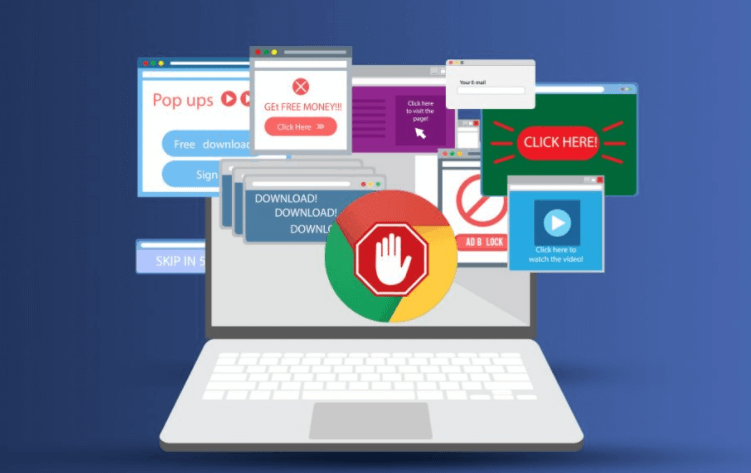
Vyskakovacie okno alebo reklama s výzvou na skenovanie počítača na prítomnosť vírusov alebo iných škodlivých hrozieb je červená vlajka, ktorá označuje, že softvér alebo aktualizácia softvéru je falošná. Už sme sa zaoberali príspevkom, kde sme podrobne diskutovali o tom, ako môžete odhaliť, vyhnúť sa a odstrániť falošný antivírus .
Žiadame vás, aby ste nevykonávali žiadnu akciu, o ktorú vás žiada vyskakovacie okno alebo reklama, nielen antivírus alebo akýkoľvek iný softvér. Keďže vo chvíli, keď urobíte to, čo hovorí kontextové okno, váš počítač sa môže nakaziť škodlivým softvérom. Mnoho falošných softvérov napríklad nainštaluje do vášho počítača keyloggery , pomocou ktorých môžu aktéri hrozieb zaznamenávať vaše stlačenia klávesov vrátane vašich dôležitých poverení, ako sú prihlasovacie mená a heslá.
Čo ešte od vás tieto kontextové okná žiadajú?
- Dostávate e-maily so žiadosťou o inštaláciu softvéru alebo aktualizácií
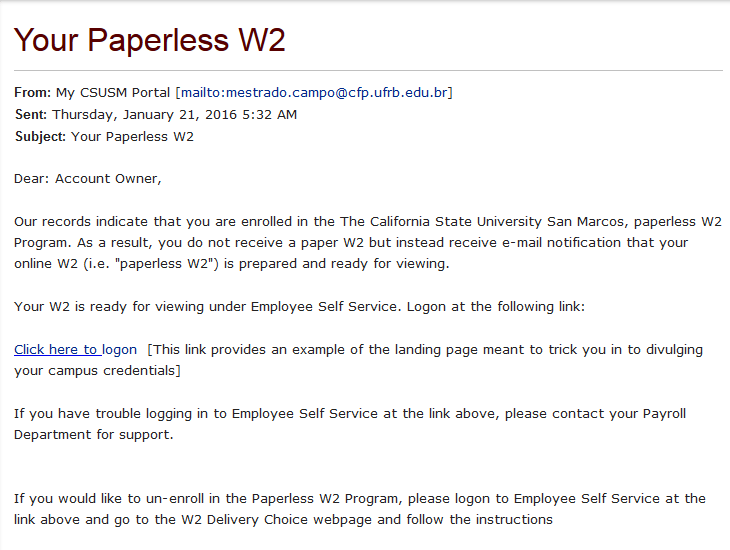
Po prvé, väčšina legitímneho softvéru, ktorý si stiahnete, má vyhradenú časť, kde môžete skontrolovať aktualizácie. Žiadny vývojár softvéru ani organizácia by vám nikdy neposlala e-mail, ktorý by vás nútil stiahnuť si aktualizáciu alebo softvér ako taký.
Áno, ak ste sa rozhodli pre upozornenia o ponukách, ktoré spoločnosť zavádza, budete takéto e-maily dostávať od samotnej spoločnosti, ak ste sa prihlásili na odber takýchto ponúk. Ak to tak nie je, nejaký aktér hrozby vás môže prinútiť k e-mailovému útoku .
– Stiahli ste softvér alebo aktualizáciu softvéru zo škodlivých webových stránok
Sme silným zástancom inštalácie softvéru z legitímnych webových stránok – z oficiálnych webových stránok vývojárov alebo platforiem digitálnej distribúcie, ako je Microsoft Store. Tieto platformy presadzujú prísne opatrenia, aby zabezpečili, že softvér je legitímny a bez akýchkoľvek zraniteľností.
Ako sa držať ďalej od falošného softvéru
– V prvom rade majte pripravený antivírus
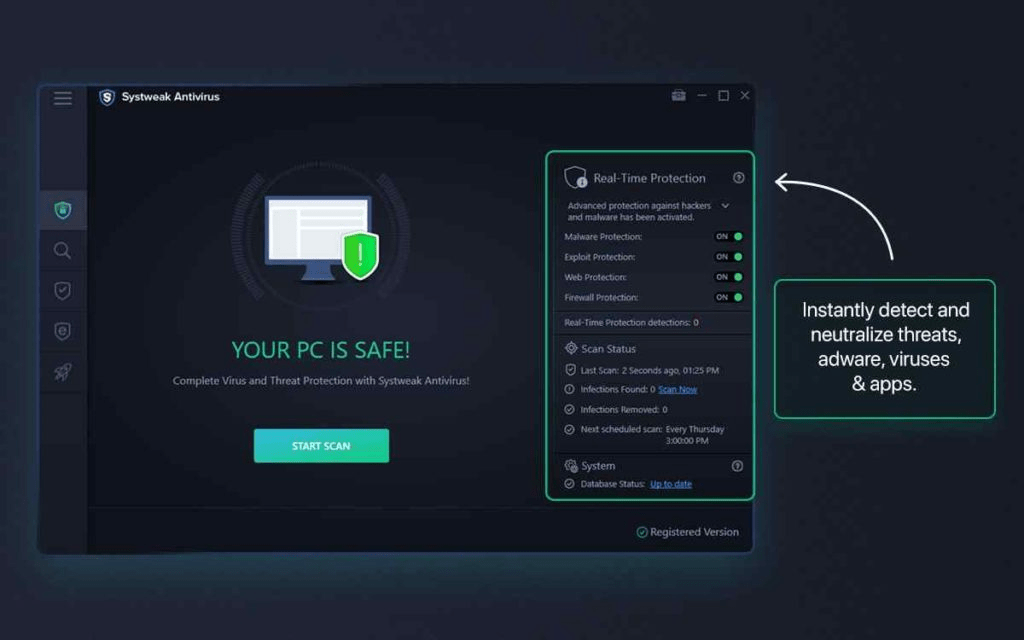
Antivírus ako Systweak Antivirus ponúka ochranu v reálnom čase, ktorá okamžite deteguje a neutralizuje hrozby, adware, vírusy a aplikácie, ktoré sa snažia prekĺznuť cez zabezpečenie vášho zariadenia. Tu sú niektoré z ďalších bezpečnostných funkcií, ktoré ponúka –
Ak sa chcete dozvedieť viac o rôznych aspektoch Systweak Antivirus, kliknite na tento odkaz .
– Sťahujte iba z dôveryhodných zdrojov
Ako sme už povedali, je dôležité, aby ste nainštalovali softvér iba z dôveryhodných zdrojov. Niektorí používatelia sa rozhodnú používať cracknutú verziu softvéru, ktorá je zvyčajne upravená tak, aby obchádzala bezpečnostné a licenčné opatrenia. Takýto softvér nesie riziko škodlivých hrozieb. Nielen to, veľa takýchto softvérov inštaluje nechcené programy, ktoré spotrebúvajú systémové zdroje.
Keď už hovoríme o aktualizáciách – problém s prasknutým softvérom je v tom, že sa nedajú aktualizovať bežnými kanálmi. To znamená, že takýto softvér vystavuje váš počítač zraniteľným miestam a inštalácia aktualizácií by sa mohla považovať za porušenie autorských práv.
– Skontrolujte recenzie

Existujú rôzne platformy, kde môžete nájsť skutočné recenzie používateľov pre daný softvér. V týchto komentároch môžete dokonca nájsť akékoľvek červené vlajky alebo problémy so softvérom.
– Neklikajte na odkazy v e-mailoch
Nikdy neklikajte na žiadne odkazy v e-mailoch od neznámych odosielateľov.
- Venujte pozornosť povoleniam
Ak vás softvér žiada o udelenie povolení, ktoré nesúvisia s jeho funkcionalitou alebo sú prehnané, je najlepšie držať sa ďalej od takéhoto softvéru.
Bonusový tip
Ak chcete získať skutočné aktualizácie bez škodlivého softvéru, môžete vyskúšať nástroj na aktualizáciu softvéru, ako je Systweak Software Updater, ktorý pomáha nahradiť zastaraný softvér najnovšou verziou. Ak sa chcete dozvedieť viac o tomto šikovnom nástroji, prečítajte si tento príspevok .
Trocha uvedomelosti a obozretnosti je dlhá cesta
Predtým, ako sa stanete obeťou škodlivých hrozieb a neskôr budete ľutovať, je dôležité, aby ste boli opatrní a nainštalovali softvér a aktualizácie softvéru z legitímnych zdrojov. Tiež vás vyzývame, aby ste boli informovaní o najnovších hrozbách kybernetickej bezpečnosti, na ktoré si môžete kedykoľvek pozrieť BlogWebTech360.
Ak považujete tento príspevok za užitočný a informatívny, zdieľajte ho so všetkými, na ktorých vám záleží. Môžete nás tiež kontaktovať na Facebooku, Pintereste, YouTube, Instagrame a Flipboarde.
Zistite, ako nájsť „Tento počítač“ v systéme Windows 11 a Windows 10 – praktické metódy na ľahký prístup k vašim súborom.
Aktualizácie sú dôležité. Opravujú bezpečnostné problémy, zlepšujú výkon, zavádzajú nové funkcie a oveľa viac. V predvolenom nastavení sa systém Windows stiahne a aktualizuje, len čo budú dostupné.
Naučte sa, ako nahrávať schôdze Zoom bez povolenia hostiteľa s pomocou rôznych techník a softvéru, ktorý vám umožní zaznamenať cenné informácie.
Nezverejňujte svoje obrázky zadarmo na Instagrame, keď za ne môžete dostať zaplatené. Prečítajte si a zistite, ako zarobiť peniaze na Instagrame a čo najlepšie využiť túto platformu sociálnych sietí.
Naučte sa jednoducho upravovať a odstraňovať metadáta PDF. Táto príručka vám pomôže ľahko upraviť alebo odstrániť metadáta PDF niekoľkými jednoduchými spôsobmi.
Viete, že Facebook má úplný zoznam vašich kontaktov v telefónnom zozname spolu s ich menom, číslom a e-mailovou adresou.
Problém môže brániť správnemu fungovaniu vášho počítača a možno budete musieť zmeniť nastavenia zabezpečenia alebo aktualizovať ovládače, aby ste ich opravili.
Tento blog pomôže čitateľom previesť zavádzacie zariadenie USB na súbor ISO pomocou softvéru tretích strán, ktorý je bezplatný a bezpečný pred škodlivým softvérom.
Narazili ste na kód chyby programu Windows Defender 0x8007139F a je pre vás ťažké vykonať skenovanie? Tu sú spôsoby, ako môžete problém vyriešiť.
Táto komplexná príručka vám pomôže opraviť „Chybu plánovača úloh 0xe0434352“ na vašom počítači so systémom Windows 11/10. Pozrite si opravy teraz.
Chyba LiveKernelEvent 117 systému Windows spôsobuje neočakávané zamrznutie alebo zlyhanie počítača. Naučte sa, ako ho diagnostikovať a opraviť pomocou krokov odporúčaných odborníkmi.
Tento blog pomôže čitateľom opraviť PowerPoint, ktorý mi nedovolí nahrávať problémy so zvukom na počítači so systémom Windows, a dokonca odporučí iné náhrady nahrávania obrazovky.
Zaujíma vás, ako písať do dokumentu PDF, pretože musíte vyplniť formuláre, pridať anotácie a zapísať svoje podpisy. Narazili ste na správny príspevok, čítajte ďalej!
Tento blog pomôže používateľom odstrániť vodoznak Nesplnené systémové požiadavky, aby si mohli vychutnať plynulejší a bezpečnejší zážitok so systémom Windows 11, ako aj čistejšiu pracovnú plochu.
Tento blog pomôže používateľom MacBookov pochopiť, prečo sa vyskytujú problémy s ružovou obrazovkou a ako ich opraviť pomocou rýchlych a jednoduchých krokov.
Zistite, ako úplne alebo selektívne vymazať históriu vyhľadávania na Instagrame. Získajte späť úložný priestor odstránením duplicitných fotografií pomocou špičkovej aplikácie pre iOS.
Naučte sa opraviť chybový kód 36 Mac na externých jednotkách. Od príkazov terminálu až po povolenia súborov, objavte riešenia pre bezproblémový prenos súborov.
Zrazu nemôžem pracovať s dotykovou obrazovkou s HID sťažnosťou. Neviem, čo sa mi stalo v PC. Ak ste to vy, tu je niekoľko opráv.
Tento blog pomôže čitateľom opraviť chybu Runtime Error 76: Problém sa nenašla na počítači so systémom Windows pomocou krokov odporúčaných odborníkmi.
Naučte sa, ako jednoducho uložiť webovú stránku vo formáte PDF, a objavte rôzne metódy a nástroje na konverziu webového obsahu do prenosných súborov PDF na prístup a zdieľanie offline.
DAYZ je hra plná šialených, nakazených ľudí v postsovietskej krajine Černarus. Zistite, ako sa zbaviť choroby v DAYZ a udržte si zdravie.
Naučte sa, ako synchronizovať nastavenia v systéme Windows 10. S touto príručkou prenesiete vaše nastavenia na všetkých zariadeniach so systémom Windows.
Ak vás obťažujú štuchnutia e-mailov, na ktoré nechcete odpovedať alebo ich vidieť, môžete ich nechať zmiznúť. Prečítajte si toto a zistite, ako zakázať funkciu štuchnutia v Gmaile.
Nvidia Shield Remote nefunguje správne? Tu máme pre vás tie najlepšie opravy, ktoré môžete vyskúšať; môžete tiež hľadať spôsoby, ako zmeniť svoj smartfón na televízor.
Bluetooth vám umožňuje pripojiť zariadenia a príslušenstvo so systémom Windows 10 k počítaču bez potreby káblov. Spôsob, ako vyriešiť problémy s Bluetooth.
Máte po inovácii na Windows 11 nejaké problémy? Hľadáte spôsoby, ako opraviť Windows 11? V tomto príspevku sme uviedli 6 rôznych metód, ktoré môžete použiť na opravu systému Windows 11 na optimalizáciu výkonu vášho zariadenia.
Ako opraviť: chybové hlásenie „Táto aplikácia sa nedá spustiť na vašom počítači“ v systéme Windows 10? Tu je 6 jednoduchých riešení.
Tento článok vám ukáže, ako maximalizovať svoje výhody z Microsoft Rewards na Windows, Xbox, Mobile a iných platforiem.
Zistite, ako môžete jednoducho hromadne prestať sledovať účty na Instagrame pomocou najlepších aplikácií, ako aj tipy na správne používanie.
Ako opraviť Nintendo Switch, ktoré sa nezapne? Tu sú 4 jednoduché riešenia, aby ste sa zbavili tohto problému.


























